
Τι νέο υπάρχει στο Access 2013; Με μία λέξη, εφαρμογές. Μια εφαρμογή Web της Access είναι ένας νέος τύπος βάσης δεδομένων που δημιουργείτε στην Access και, στη συνέχεια, χρησιμοποιείτε και μοιράζεστε με άλλους χρήστες ως εφαρμογή του SharePoint σε ένα πρόγραμμα περιήγησης Web. Για να δημιουργήσετε μια εφαρμογή, απλώς επιλέξτε τον τύπο των δεδομένων που θέλετε να παρακολουθείτε (επαφές, εργασίες, έργα και ούτω καθεξής). Η Access δημιουργεί τη δομή της βάσης δεδομένων, ολοκληρωμένη με προβολές που σας επιτρέπουν να προσθέτετε και να επεξεργάζεστε δεδομένα. Η περιήγηση και οι βασικές εντολές είναι ενσωματωμένες, ώστε να μπορείτε να ξεκινήσετε να χρησιμοποιείτε την εφαρμογή σας αμέσως.
Συμβουλή: Για να μάθετε πώς μπορείτε να επιτύχετε γρήγορα αποτελέσματα κατά τη δημιουργία μιας εφαρμογής Access 2013 ή βάσης δεδομένων υπολογιστή, ανατρέξτε στο θέμα Βασικές εργασίες για μια εφαρμογή Access ή Βασικές εργασίες για βάση δεδομένων υπολογιστή Access 2013.
Για να μάθετε περισσότερα σχετικά με το Microsoft Office, ανατρέξτε στο θέμα Τι νέο υπάρχει στο Office 2013.
Γρήγορα αποτελέσματα με τις εφαρμογές
Δημιουργία εφαρμογής
Χρησιμοποιώντας τον διακομιστή SharePoint ως κεντρικό υπολογιστή, θα μπορέσετε να δημιουργήσετε μια τελειοποιημένη εφαρμογή βάσης δεδομένων με βάση το πρόγραμμα περιήγησης. Κάτω από την επιφάνεια, οι εφαρμογές Access χρησιμοποιούν τον SQL Server για να προσφέρουν βέλτιστη απόδοση και ακεραιότητα δεδομένων. Στην οθόνη εκκίνησης, κάντε κλικ στην επιλογή Προσαρμοσμένη εφαρμογή web.
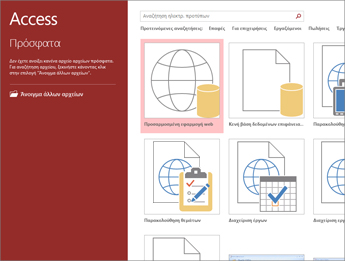
Σημείωση: Με την Access 2013, μπορείτε ακόμη να δημιουργήσετε παραδοσιακές βάσεις δεδομένων υπολογιστή από την αρχή. Εναλλακτικά, δοκιμάστε ένα πρότυπο για να δημιουργήσετε εφαρμογή, βάση δεδομένων υπολογιστή ή βάση δεδομένων Web σε στυλ Access 2010.
Πρότυπα πίνακα
Προσθέστε γρήγορα πίνακες στην εφαρμογή σας, με προσχεδιασμένα πρότυπα πίνακα. Εάν παρακολουθείτε εργασίες, αναζητήστε το πρότυπο "Εργασίες" και κάντε κλικ σε αυτό.
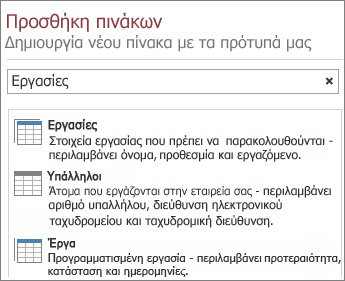
Εάν βλέπετε την ένδειξη πολλών πινάκων δίπλα σε ένα πρότυπο, αυτό σημαίνει ότι η Access θα προσθέσει για λογαριασμό σας σχετικούς πίνακες που χρησιμοποιούνται συχνά, ώστε να ξεκινήσετε με μια πραγματικά σχεσιακή βάση δεδομένων. Η Access δημιουργεί προβολές για κάθε πίνακα, οι οποίες εμφανίζουν δεδομένα από σχετικούς πίνακες.
Για περισσότερες πληροφορίες, ανατρέξτε στα θέματα Δημιουργία εφαρμογής Access, Δημιουργία εφαρμογής Access από πρότυπο και Βασικές εργασίες για μια εφαρμογή Access.
Εξωτερικά δεδομένα
Εισαγάγετε δεδομένα από βάσεις δεδομένων υπολογιστή της Access, αρχεία του Microsoft Excel, αρχεία προέλευσης δεδομένων ODBC, αρχεία κειμένου και λίστες του SharePoint.
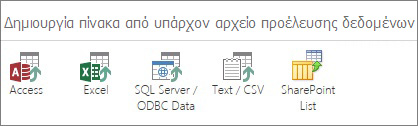
Για περισσότερες πληροφορίες, ανατρέξτε στο θέμα Εισαγωγή δεδομένων από βάση δεδομένων της Access σε εφαρμογή web της Access.
Άνοιγμα σε πρόγραμμα περιήγησης
Όταν ολοκληρώσετε τη σχεδίαση, μην αναζητήσετε έλεγχο συμβατότητας ή κουμπί δημοσίευσης. Η εφαρμογή σας βρίσκεται ήδη στο Internet. Απλώς κάντε κλικ στο στοιχείο Εκκίνηση εφαρμογής.
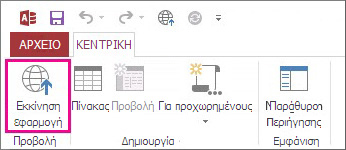
Περιβάλλον εργασίας χρήστη που δημιουργείται αυτόματα
Συμπεριλαμβάνεται η περιήγηση
Οι εφαρμογές της Access σάς γλιτώνουν από τον κόπο να δημιουργείτε προβολές, πίνακες επιλογών και άλλα στοιχεία περιβάλλοντος εργασίας χρήστη. Τα ονόματα πίνακα εμφανίζονται στο αριστερό άκρο του παραθύρου και οι προβολές για κάθε πίνακα εμφανίζονται στο επάνω μέρος:
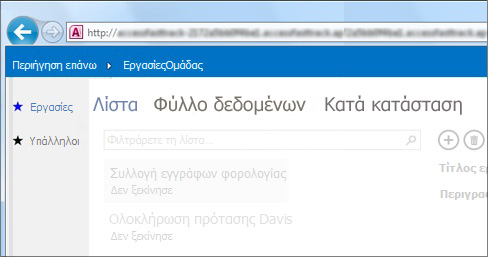
Όλες οι εφαρμογές έχουν παρόμοια δομή περιήγησης, ώστε οι χρήστες να μαθαίνουν και να εναλλάσσουν πιο εύκολα τις εφαρμογές. Μπορείτε πάντα να προσθέσετε περισσότερες προσαρμοσμένες προβολές, εκτός από αυτές που διαθέτει η εφαρμογή.
Για περισσότερες πληροφορίες, ανατρέξτε στο θέμα Εύρεση δεδομένων σε εφαρμογή της Access.
Η γραμμή ενεργειών
Κάθε ενσωματωμένη προβολή διαθέτει γραμμή ενεργειών με κουμπιά για την προσθήκη, επεξεργασία, αποθήκευση και διαγραφή στοιχείων. Μπορείτε να προσθέσετε περισσότερα κουμπιά σε αυτήν τη γραμμή, για να εκτελείτε προσαρμοσμένες μακροεντολές που δημιουργείτε ή μπορείτε να καταργήσετε κουμπιά που δεν θέλετε να χρησιμοποιούν οι άλλοι.
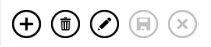
Για περισσότερες πληροφορίες, ανατρέξτε στα θέματα Προσαρμογή προβολής με τη δημιουργία μιας μακροεντολής περιβάλλοντος εργασίας χρήστη και Προσθήκη προσαρμοσμένων ενεργειών στη γραμμή ενεργειών.
Πιο εύκολη προσαρμογή προβολών
Οι εφαρμογές σάς δίνουν τη δυνατότητα να προσθέτετε στοιχεία ελέγχου όπου θέλετε, χωρίς να κάνετε πρώτα προσαρμογές στη διάταξη. Κάντε απλή μεταφορά και απόθεση—τα υπόλοιπα στοιχεία ελέγχου εξαφανίζονται, για να ελευθερώσουν το χώρο.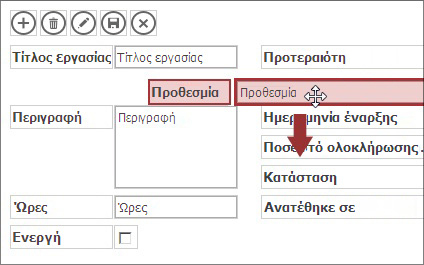
Επεξηγήσεις για τον ορισμό ιδιοτήτων
Αντί να αναζητάτε μια συγκεκριμένη ρύθμιση σε ένα φύλλο ιδιοτήτων, οι ρυθμίσεις διατίθενται μέσω επεξηγήσεων που βρίσκονται δίπλα σε κάθε ενότητα ή στοιχείο ελέγχου.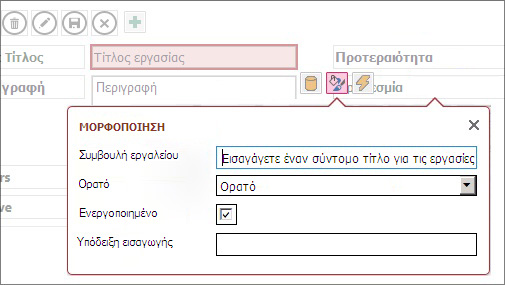
Νέα στοιχεία ελέγχου για εργασία με σχετικά δεδομένα
Στοιχείο ελέγχου "Σχετικά στοιχεία"
Με το στοιχείο ελέγχου "Σχετικά στοιχεία", μπορείτε γρήγορα να παραθέτετε και να συνοψίζετε δεδομένα από έναν σχετικό πίνακα ή ερώτημα. Κάντε κλικ σε ένα στοιχείο, για να ανοίξει η λεπτομερής προβολή του.
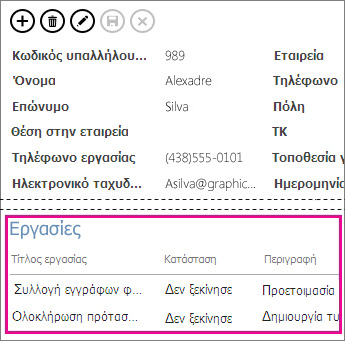
Στοιχείο ελέγχου "Αυτόματη Καταχώρηση"
Το στοιχείο ελέγχου "Αυτόματη Καταχώρηση" αναζητά δεδομένα από σχετικό πίνακα. Σκεφτείτε το σαν ένα σύνθετο πλαίσιο που λειτουργεί περισσότερο σαν πλαίσιο άμεσης αναζήτησης.
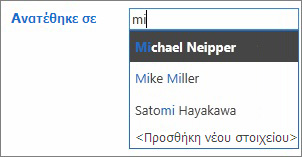
Συνδέσεις εμφάνισης λεπτομερειών
Οι συνδέσεις εμφάνισης λεπτομερειών σάς επιτρέπουν να βλέπετε γρήγορα λεπτομέρειες για ένα σχετικό στοιχείο. Οι εφαρμογές της Access χειρίζονται την υποκείμενη λογική, ώστε να εμφανίζονται τα σωστά δεδομένα.
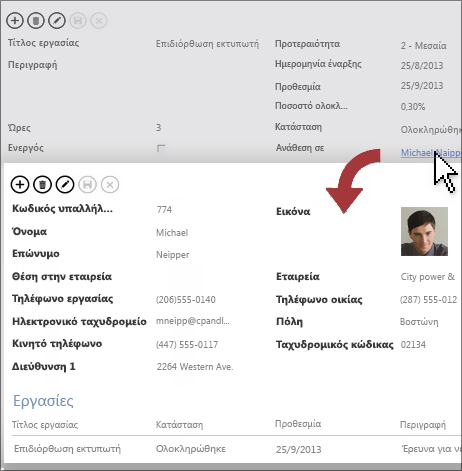
Για περισσότερες πληροφορίες, ανατρέξτε στο θέμα Εύρεση δεδομένων με προσθήκη αναδυόμενης φόρμας.
Νέες επιλογές ανάπτυξης
Βελτιώσεις των δικαιωμάτων
Ελέγξτε σε μεγαλύτερο βαθμό ποιοι μπορούν να τροποποιήσουν την εφαρμογή σας. Πλέον το SharePoint διαθέτει τρία προεπιλεγμένα επίπεδα δικαιωμάτων: Σχεδιαστής, Συντάκτης και Αναγνώστης. Μόνο οι Σχεδιαστές μπορούν να αλλάξουν τη σχεδίαση στις προβολές και τους πίνακες. Οι Συντάκτες μπορούν να αλλάξουν δεδομένα, αλλά όχι τη σχεδίαση, ενώ οι Αναγνώστες μπορούν μόνο να διαβάσουν δεδομένα που υπάρχουν ήδη.
Συσκευασία και διανομή εφαρμογών
Οι εφαρμογές της Access μπορούν να αποθηκευτούν ως αρχεία πακέτου και έπειτα να προστεθούν στον εταιρικό σας κατάλογο ή στο Office Store. Στο Office Store, μπορείτε είτε να διανείμετε την εφαρμογή σας δωρεάν είτε να χρεώσετε ένα αντίτιμο και να κερδίσετε κάποιο ποσό.










